Rimuovere Your computer has been blocked (Istruzioni per la rimozione) - Aggiornato a Dic 2016
Your computer has been blocked Guida Rimozione
Che cosa è Il virus "Il tuo computer è stato bloccato"?
Possono fidarmi della seguente notifica “Il virus “Il tuo computer è stato bloccato” (“Your computer has been blocked”)

Il virus “Il tuo computer è stato bloccato” arriva sotto forma di notifica che dovrebbe spaventare gli utenti facendogli credere di aver violato varie leggi degli Stati Uniti e di dover pagare una multa. Solitamente, viene bloccato il sistema con un enorme annuncio che sembra essere spedito da un rappresentante ufficiale del governo (in questo caso particolare il Dipartimento Federale della Giustizia).
Inoltre, utilizzerà lo stesso linguaggio del paese in cui si trova l’utente. La cattiva notizia è che attualmente dietro alla notifica “Il vostro computer è stato bloccato” ci sono dei cyber criminali. Cercheranno di farvi pagare la multa di 300 dollari comprando il voucher Moneypak e mandando a loro il codice così ottenuto.
NON dovete farlo! Potete sbloccare il vostro computer e rimuovere il virus dal sistema seguendo i passaggi speciali mostrati qua sotto o scansionando il vostro computer con un affidabile tool anti-malware come FortectIntego.
Sebbene questo virus sia abbastanza vecchio, recentemente sono arrivate una serie di nuovi report riguardo la diffusione di questo virus su internet. Gli utenti stanno segnalando il ritorno del virus IL VOSTRO COMPUTER è STATO BLOCCATO. Dopo aver investigato, gli esperti di sicurezza hanno scoperto che in questo caso si tratta di un virus diverso che viene diffuso con lo stesso nome del vecchio ransomware.
É stato chiarito che in questo caso si tratta di un programma adware che infetta gli utenti computer e genera una serie di annunci commerciali infetti, che indirizzeranno verso siti web infestati da malware. Oltre a tutto questo la cosa peggiore è che questo malware raccoglie anche informazioni riguardo gli utenti, alcune delle quali strettamente personali. Quindi, sebbene questo virus non bloccherà i vostri file come il suo omonimo, averlo installato sul vostro computer può portare a violazioni della privacy e anche a perdite di dati personali.
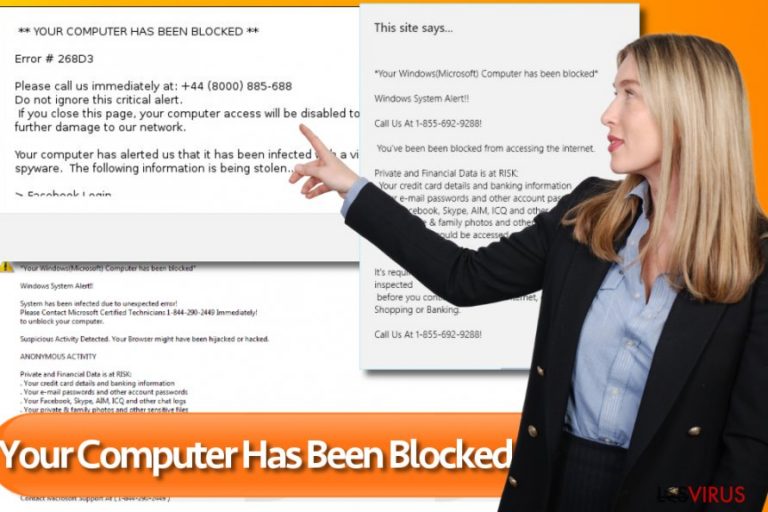
Quali sono i motivi principali per cui si viene infettati da questo ransomware?
Possiamo tranquillamente inserire questo ransomware nella categoria dei gruppi FBI virus e FBI virus Black Screen che infettano in modo massiccio gli utenti PC senza chiedere alcun permesso. Così come i suoi predecessori, il virus viaggia in pacchetti con altri freeware, shareware, spam e i loro allegati, e altre applicazioni che possono sembrare legittime.
Inoltre, alcuni utenti hanno avvertito che questo pericoloso ransomware potrebbe essere diffuso tramite falsi codec multimediali e aggiornamenti flash. Una volta dentro il PC, viene bloccato il sistema e l’immagine del desktop viene sostituita con un avvertimento “Il vostro computer è stato bloccato”.
Questo messaggio sarà tutto nero e presenterà una web cam fake. Inoltre, utilizza le stesse lettere bianche che utilizza per i suoi avvertimenti allo stesso modo di FBI Online Agent virus, uno degli ultimi virus del gruppo FBI. Fate attenzione perchè dovrete ignorare questo annuncio, che vi dirà:
Il tuo computer è stato bloccato!
La vostra attività su questo computer è stata sospesa perchè avete violato le leggi degli Stati Uniti.
(…)
Ovviamente, dovrete occuparvi della rimozione di “Il vostro computer è stato modificato” senza perdere altro tempo.
Suggerimenti per la rimozione di “Il tuo computer è stato bloccato”:
Quando proverete a rimuovere questo o altri ransomware che appartengono al gruppo dei virus FBI, il problema più grande è aggirare il blocca del sistema. Prima di tutto, dovreste provare a sistemare il computer lanciando una scansione con un affidabile antivirus per trovare e rimuovere i file infetti del virus “Il tuo computer è stato bloccato”.
Se il software antivirus sta avendo difficoltà nell’eliminazione del virus potete velocizzare il processo seguendo le informazioni fornite qua sotto. Una volta completati i passaggi, potrete provare a scansionare ancora il sistema. L’eliminazione del virus è un processo lungo e a volte anche difficoltoso, quindi, per evitare simili attacchi in futuro, è consigliabile fare backup regolari dei vostri dati e tenerli in qualche posto al sicuro.
Manuali Your computer has been blocked Guida Rimozione
Ransomware: rimozione manuale del ransomware in Modalità Provvisoria
Attenzione! →
La guida per la rimozione manuale potrebbe rivelarsi particolarmente complessa per gli utenti meno esperti. Per la corretta esecuzione della procedura, saranno necessarie dunque delle competenze informatiche di livello avanzato (in caso di rimozione o danneggiamento dei file di sistema essenziali, il funzionamento dell'intero sistema operativo di Windows potrebbe essere stato compromesso) per cui potrebbero essere necessarie diverse ore per portare a termine la rimozione. Agli utenti meno esperti, consigliamo quindi di servirsi della modalità automatica precedentemente illustrata.
Fase 1. Accedere alla Modalità Provvisoria con Rete
La rimozione manuale del malware avrà maggiori possibilità di successo se eseguita in Modalità Provvisoria.
Windows 7 / Vista / XP
- Fare clic su Start > Arresta > Riavvia il sistema > Confermare.
- All'accensione del computer, pigiare il tasto F8 (nel caso in cui l'operazione non funzionasse, provare F2, F12, Del, ecc. Dipende dal modello della scheda madre) diverse volte fino all'apertura della finestra Opzioni di Avvio Avanzate.
- Selezionare Modalità Provvisoria con Rete dall'elenco.

Windows 10 / Windows 8
- Fare clic con il tasto destro del mouse sull'icona Start e selezionare Impostazioni.

- Scorrere in basso e selezionare Aggiornamento e Sicurezza.

- Dall'elenco a sinistra selezionare Ripristino.
- Dunque, scorrere in basso e individuare la voce Avvio Avanzato.
- Fare clic su Riavvia Ora.

- Selezionare risoluzione dei Problemi.

- Selezionare Opzioni Avanzate.

- Selezionare Impostazioni di Avvio.

- Selezionare Riavvio.
- Dunque, selezionare il numero 5 dalla tastiera oppure fare clic sull'opzione 5) Abilita la modalità provvisoria con rete.

Fase 2. Disabilitare i processi sospetti
La funzione Gestione Attività di Windows è uno strumento utilissimo concepito per evidenziare tutti i processi in esecuzione in background. Nel caso in cui vi fosse un processo malware in esecuzione, sarà necessario disabilitarlo:
- Selezionare i tasti Ctrl + Shift + Esc sulla tastiera per aprire la funzione Gestione Attività di Windows.
- Fare clic su Più Dettagli.

- Scorre in basso fino alla sezione Processi in Background, dunque individuare gli elementi sospetti.
- Fare clic con il tasto destro del mouse e selezionare Apri percorso File.

- Tornare al processo, fare clic con il tasto destro del mouse e selezionare Termina attività.

- Eliminare il contenuto delle cartelle malevole.
Fase 3. Verifica l'esecuzione dei programmi all'avvio
- Selezionare i tasti Ctrl + Shift + Esc sulla tastiera per aprire la funzione Gestione Attività di Windows.
- Selezionare la scheda Avvio.
- Fare clic con il tasto destro del mouse e selezionare Disabilita.

Fase 4. Eliminare i file virus
I file collegati al Malware potrebbero trovarsi in varie sezioni del computer. A seguire, troverai una guida pratica che ti aiuti a individuarli:
- Inserire Pulizia Disco nella barra di ricerca di Windows e selezionare Invio.

- Selezionare il disco che desideri pulire (C: l'unità principale è quella che di default ha maggiori possibilità di contenere file malevoli).
- Scorrere in basso lungo l'elenco dei File da eliminare come mostrato in basso:
Temporary Internet Files
Downloads
Recycle Bin
Temporary files - Selezionare Pulizia file di sistema.

- Potresti trovare altri file malevoli nascosti nelle seguenti cartelle (inserire le seguenti voci nella barra di ricerca di Windows e selezionare Invio):
%AppData%
%LocalAppData%
%ProgramData%
%WinDir%
Una volta terminato il processo, riavviare Windows in modalità normale.
Rimuovere Your computer has been blocked usando System Restore
-
Passo 1: Riavviate il vostro computer a Safe Mode with Command Prompt
Windows 7 / Vista / XP- Cliccare Start → Shutdown → Restart → OK.
- Quando il vostro computer è attivo, premete F8 molte volte fino a che non vedete Advanced Boot Options window.
-
Selezionate Command Prompt dalla lista

Windows 10 / Windows 8- Premete il pulsante Power nella schermata di login Windows. Ora premete e tenete premuto Shift, che trovate sulla testiera e cliccate Restart..
- Ora selezionate Troubleshoot → Advanced options → Startup Settings e in fine premete Restart.
-
Una volta che il vostro computer è acceso, selezionate Enable Safe Mode with Command Prompt nella Startup Settings window.

-
Passo 2: Ripristinate i file del sistema e i settaggi
-
Una volta che Command Prompt window appare, entrate cd restore e cliccate Enter.

-
Ora scrivete rstrui.exe e cliccate ancora Enter.

-
Quando si apre una nuova finestra di window, cliccate Next e selezionate un punto di ripristino precedente all'infiltrazione di Your computer has been blocked. Dopo averlo fatto, cliccate Next.


-
Ora cliccate Yes per iniziare il ripristino del sistema.

-
Una volta che Command Prompt window appare, entrate cd restore e cliccate Enter.
In fine, dovreste pensare sempre riguardo ad una protezione dai crypto-ransomwares. Per proteggere il vostro computer da Your computer has been blocked e altri ransomwares, usate un affidabile anti-spyware, come per esempio FortectIntego, SpyHunter 5Combo Cleaner o Malwarebytes
Raccomandato per Te
Non lasciare che il Governo ti spii
Il Governo si è trovato spesso coinvolto in questioni relative il tracciamento dei dati degli utenti e lo spionaggio dei cittadini, per questo motivo sarà necessario che prenda in considerazione questo dato e ti informi sulle pratiche losche adoperati per la raccolta delle informazioni. Aggira il tracciamento indesiderato o lo spionaggio da parte del governo rendendoti totalmente anonimo su internet.
Potrai selezionare diverse località quando ti connetterai online e potrai accedere a qualsiasi materiale desiderato senza particolari restrizioni sul contenuto. Potrai facilmente goderti la connessione a internet senza correre il rischio di essere hackerato mediante l'impiego di un Private Internet Access VPN.
Verifica le informazioni alle quali il Governo o altri enti indesiderati potrebbero accedere e naviga online senza essere spiato. Anche se non sei coinvolto in alcuna attività illegale o ti fidi dei servizi, piattaforme di cui ti servi, sta' in guardia per la tua propria sicurezza e prendi precauzioni mediante l'Impiego di un servizio VPN.
Effettua il backup dei file da utilizzare in un secondo momento, in caso di attacco malware
Le problematiche legate ai software, generate da malware o da perdita diretta di dati crittografati, potrebbero condurre a errori del dispositivo o danni permanenti. Con gli idonei aggiornamenti backup, potrai recuperare senza problemi i tuoi dati, in caso d'inconvenienti di questo genere, e tornare subito a lavoro.
È fondamentale creare aggiornamenti di backup dopo ciascuna modifica al dispositivo, di modo che possa tornare al momento in cui stavi lavorando, nel caso in cui un malware abbia generato modifiche o problematiche al dispositivo causando danni ai dati o alle prestazioni.
Disporre della versione precedente di ciascun documento o progetto ti permetterà di evitare frustrazione o interruzioni. Ciò si rivelerà utile quando il malware spunterà dal nulla. Utilizza Data Recovery Pro per ripristinare il sistema.







